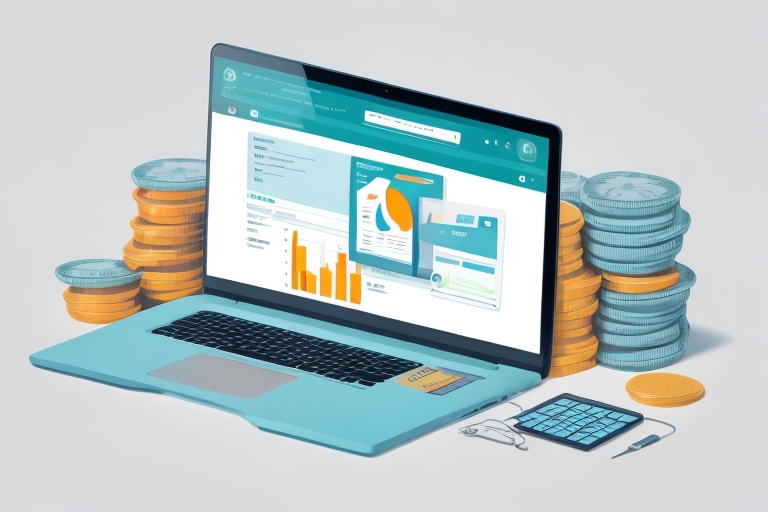O Pinterest oferece uma excelente oportunidade para direcionar mais tráfego para o seu site. Uma das maneiras mais eficazes de fazer isso é ativando os Rich Pins, também conhecidos como Pins Avançados ou Pins Detalhados. Vamos explorar por que isso é importante e como você pode ativar esses recursos valiosos.
A Importância dos Rich Pins no Pinterest
Se você já me acompanha no Instagram ou lê o meu blog, sabe que aumentar o tráfego com o Pinterest é mais simples do que parece. Para quem está ouvindo falar disso pela primeira vez, recomendo começar lendo o meu artigo sobre o que é o Pinterest.
Ativar os Rich Pins é fundamental para o sucesso no Pinterest. Sem eles, crescer sua audiência e tráfego será uma tarefa mais desafiadora. Os Rich Pins são facilmente identificados pelo nome do seu site e seu ícone ou imagem de exibição ao lado do pin. Além disso, eles automaticamente carregam as descrições e títulos que você adicionou nas meta descrições do seu site.
Como Ativar Rich Pins no WordPress
Aqui, vou explicar como ativar os Rich Pins no WordPress, tornando o processo simples e direto. Antes de prosseguir, certifique-se de que já converteu sua conta do Pinterest em uma conta empresarial (veja o tutorial passo a passo clicando aqui) e que reivindicou o seu site, vinculando-o à sua conta empresarial no Pinterest (veja o tutorial de como reivindicar seu site aqui).
Com essas etapas concluídas, você está pronto para ativar os Rich Pins.
Passo 1: Instale o Plugin Yoast SEO
Ativar os Rich Pins envolve adicionar meta tags ao seu site, o que pode ser complicado se você não tem conhecimento de HTML. Felizmente, o plugin Yoast SEO está aqui para ajudar. O Yoast SEO é um plugin de SEO gratuito que vai além da ativação de Rich Pins. Ele ajuda a otimizar seus posts para mecanismos de busca, incluindo o Google.
Após instalar e ativar o Yoast SEO, vá até a aba “Features” na página do plugin dentro do seu painel. Verifique se a opção “Advanced settings pages” está marcada como ativada (enabled). Isso ativará os meta dados necessários.
Passo 2: Valide Seus Rich Pins
Nesta etapa, você só precisa copiar a URL de um dos seus posts (o endereço completo de um dos artigos publicados em seu blog, não a página inicial do seu site) e colá-lo no Rich Pins Validator, seguindo as instruções.
Não importa qual post você escolha, contanto que seja um post específico e não a página inicial do seu site. Após colar o endereço, clique em “Validate.”
Passo 3: Inscreva-se
Depois de validar, você verá a mensagem “your pin’s been validated” (seus pins foram validados). Neste momento, clique em “Apply now.” Um pop-up aparecerá mostrando o endereço do seu site e as “tags HTML.” Clique novamente em “Apply now.”
Você ativou com sucesso seus Rich Pins!
É normal que você precise aguardar alguns dias até que o Pinterest aprove sua inscrição para ativar os Rich Pins. Após a aprovação, seus pins exibirão o nome do seu site e o ícone (favicon) ou imagem de exibição junto com as imagens salvas do seu site.
Maximize Seu Pinterest e Aumente seu Tráfego
Se você deseja aumentar sua presença no Pinterest, conquistar mais visualizações e aumentar o tráfego do seu site, considere conhecer o meu curso de Pinterest para Blogs. Lá, compartilho todos os passos que me ajudaram a atingir quase 100 mil visitas por mês no meu site e estratégias para manter sua audiência engajada após a leitura de um post.
Gostou deste artigo? Compartilhe seus comentários abaixo!